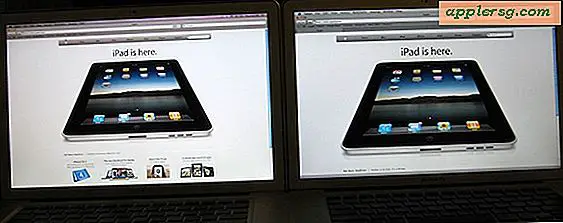Seleziona Paragrafi e blocchi di testo di grandi dimensioni facilmente in iOS con un tocco con due dita

La maggior parte degli utenti iPhone e iPad sa che è possibile toccare e tenere premuto qualsiasi testo all'interno di iOS per selezionarlo, quindi utilizzando le barre trascinabili, è possibile regolare le dimensioni della selezione del testo piuttosto facilmente. Anche se questo è ottimo per selezionare una singola parola, una frase e anche un piccolo blocco di testo, non è così grande per scegliere di evidenziare grandi gruppi di parole come un lungo paragrafo o solo un blocco di testo generalmente ampio. Ma non c'è da preoccuparsi, si scopre che iOS ha un modo molto migliore di selezionare blocchi di testo di grandi dimensioni in un colpo solo, e usa un gesto di tocco facile da ricordare che sembra essere così poco noto che sarebbe quasi diventato un segreto .
Nota: questo trucco di selezione del paragrafo è limitato ad alcune app e non tutte le app iOS supportano la funzione. Fateci sapere nei commenti quali funzionano per voi e quali no!
Per seguirti e provarlo tu stesso, inizia da qualsiasi app iOS con un blocco di testo abbastanza grande scritto o digitato. In questo esempio useremo l'app Notes, con un documento che contiene diversi paragrafi di lunghezza variabile.
- Spostati sullo schermo fino al grande blocco di testo continuo per evidenziare tutti insieme, in genere un paragrafo
- Utilizzare un tocco con due dita direttamente sul paragrafo per selezionare immediatamente l'intero paragrafo o il gruppo di parole contigue

Se inizialmente hai difficoltà con questo, probabilmente è solo il risultato di aver bisogno di un po 'di pratica e di imparare come funziona. Per ottenere i migliori risultati, in genere vorrai tenere le due dita una accanto all'altra quando tocchi il testo:

Ora che è stato selezionato il grande blocco di parole o paragrafo iniziale, puoi fare un ulteriore passo avanti e usarlo come un modo rapido per selezionare tutto il testo sulla pagina con un semplice tocco con due dita, quindi premendo l'opzione "Seleziona tutto" in i menu a comparsa.

Oppure copia semplicemente il testo dallo stesso menu al passaggio del mouse, utilizza la fantastica funzione Text-to-Speech di iOS o qualsiasi altra cosa tu stia cercando di fare con il paragrafo o il blocco di parole selezionato.
Lo uso spesso quando rispondo alle e-mail con Smart Quotes nell'app Mail per iOS, dal momento che è molto più veloce selezionare un paragrafo e rispondere ad esso con un gesto a due dita che toccare e tenere premuto, quindi contorcersi con le piccole barre di selezione trascinabili per prova a ottenere il blocco a cui stai rispondendo. Se fai molte email sul tuo iPhone o iPad, consiglio vivamente di padroneggiare questa combinazione, è molto efficace per le risposte veloci.
Vale la pena sottolineare che questo fantastico trucco con due dita per selezionare un blocco funziona al meglio con i dispositivi iOS con schermi più grandi, quindi mentre è incredibilmente efficace su iPad e modelli di iPhone con schermo più grande, può essere una sfida per gli anziani dispositivi con uno spazio dello schermo più piccolo, dove i target dei tocchi sono meno precisi a causa delle loro dimensioni più piccole, il che può essere ancora più vero quando il testo sul dispositivo viene visualizzato in piccole dimensioni.